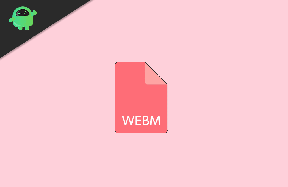Oplossing: Google Nest Wifi valt weg of wifi werkt niet
Gemengde Berichten / / August 04, 2021
Het slimme audioapparaat Google Nest is voor iedereen een geweldig accessoire geweest. Dit apparaat vereist een actieve stroomaansluiting, een stabiel netwerk, een Google-account en een compatibel mobiel apparaat. Zelfs als alle andere drie vereisten op hun plaats vallen, klagen mensen vaak over problemen met het wifi-netwerk.
Mensen beweren dat ze verbindingsproblemen ondervinden wanneer ze proberen verbinding te maken met Google Nest via het wifi-netwerk. Soms viel de wifi-verbinding weg, terwijl hij in sommige gevallen zelfs geen verbinding maakt met het wifi-netwerk. Dit zijn enkele veelvoorkomende problemen met Google Nest, en in dit artikel zullen we proberen uw probleem op te lossen door enkele oplossingen voor te stellen. Dus zonder verder oponthoud, laten we erop ingaan.

Pagina-inhoud
-
Hoe los ik Google Nest WiFi op of werkt WiFi niet?
- Controleer kabels en aansluitingen:
- Start uw modem, router en punt (en) opnieuw op:
- Controleer uw configuratie:
- Bel uw internetprovider:
- Zet de fabrieksinstellingen van uw wifi-apparaten terug:
Hoe los ik Google Nest WiFi op of werkt WiFi niet?
Het is moeilijk om de specifieke mogelijke reden aan te geven waarom iemand verbindingsproblemen heeft met zijn Google Nest. Maar we hebben alle mogelijke oplossingen op een rijtje gezet, en een daarvan zal u helpen.
Controleer kabels en aansluitingen:
Zorg ervoor dat alle kabels stevig op de juiste poorten zijn aangesloten om een stabiele verbinding te garanderen.
- Zorg er allereerst voor dat de meegeleverde Ethernet-kabel correct op uw modem is aangesloten. Zorg er ook voor dat de verbinding met het Google Nest-apparaat veilig is.
- Zorg ervoor dat uw wifi-router en modem zijn ingeschakeld en klaar voor gebruik zijn.
- Controleer of uw modem is aangesloten op een internetbron, zoals de kabel-, DSL- of glasvezelverbinding.
Start uw modem, router en punt (en) opnieuw op:
Start uw modem en WiFi-apparaat opnieuw op door deze uit en weer in te schakelen.
- Ten eerste. Koppel alle netwerkapparaten los, inclusief de modem en het Google Nest-apparaat.
- De lampjes zullen op deze apparaten branden. Zorg ervoor dat alle lampjes niet meer knipperen.
- Zodra alles is uitgeschakeld, sluit u de stroom weer op uw modem aan. Wacht tot de modem weer volledig is opgestart. Dit kan enkele minuten duren, afhankelijk van de gebruikte modem.
- Voorzie het Google Nest-apparaat van stroom nadat de modem is opgestart.
- Zodra Google Nest wordt ingeschakeld, controleert u of al uw kabels correct zijn aangesloten en start u de applicatie die u normaal gebruikt om het Google Nest-apparaat te bedienen (Google Home-app of Google Wifi-app).
Als u nog steeds problemen ondervindt bij het onderhouden van de verbinding, probeer dan de volgende oplossing die hieronder wordt vermeld.
Controleer uw configuratie:
Google Nest Wifi en Google Wifi gebruiken DHCP, een veelgebruikt internetverbindingsprotocol. Als uw ISP geen DHCP-ondersteuning biedt, maar een ander protocol zoals PPPoE vereist of statische IP-adressen gebruikt, moet u enkele WAN-instellingen aanpassen.
Om internettoegang tot de Nest Wifi-router of een primair Wifi-punt via de modem toe te staan, moet je de PPPoE-accountnaam en het wachtwoord invoeren. Dit kan gedaan worden door naar de WAN-instellingenpagina van de Google WiFi-app te gaan. Als u niet weet wat PPPoE is, neem dan contact op met uw internetprovider en zij zullen u de vereiste inloggegevens verstrekken. Nogmaals, als u een statisch IP-adres van uw internetprovider ontvangt, moet u uw statische IP-informatie invoeren in de WAN-instellingen van de app. Dit stukje informatie is ook iets dat u van uw internetprovider moet verzamelen.
Ten slotte, als u onlangs wijzigingen in uw netwerkconfiguratie heeft aangebracht, moet u die wijzigingen ongedaan maken.
Advertenties
Zelfs nadat je al deze dingen hebt geprobeerd en je nog steeds problemen hebt met je wifi-verbinding met het Google Nest-apparaat, ga dan verder met de volgende mogelijke oplossing.
Bel uw internetprovider:
Als u eerder verbinding had kunnen maken met uw wifi en u nu problemen ondervindt, kan het probleem ook bij uw internetprovider liggen.
Neem contact op met de klantenservice van uw internetprovider en informeer naar eventuele wijzigingen die onlangs in het netwerk zijn aangebracht. Stel ze op de hoogte van je netwerkprobleem met het Google Nest-apparaat en vraag of er een verbindingsprobleem van hun kant was. Mogelijk is er ook specifiek in uw regio sprake van een storing in de service. Als dat het geval is, hoeft u alleen maar te wachten tot het probleem vanzelf is opgelost. Vraag hen naar eventuele wijzigingen met betrekking tot de inloggegevens van het statische IP- of PPPoE-account.
Advertenties
Zet de fabrieksinstellingen van uw wifi-apparaten terug:
Zet de fabrieksinstellingen van uw WiFi-apparaat terug. In de meeste gevallen is het voldoende om de voedingskabel volledig los te koppelen en het apparaat een paar minuten inactief te houden. En probeer vervolgens je Google Nest WiFi opnieuw met je modem te verbinden. Aangezien u een reset heeft uitgevoerd, moet u opnieuw verbinding maken als een nieuwe verbinding.
Als zelfs het resetten van het wifi-apparaat je geen goed doet met je wifi-verbinding, neem dan rechtstreeks contact op met de klantenservice van Google met betrekking tot je verbindingsvraag.
Dus dat is alles wat u kunt proberen om het probleem met de wifi-werking op uw Google Nest-apparaat op te lossen. Als je vragen of opmerkingen hebt over dit artikel, reageer dan hieronder en we nemen contact met je op. Bekijk ook zeker onze andere artikelen over iPhone tips en trucs,Android-tips en -trucs, PC tips en trucs, en nog veel meer voor meer nuttige informatie.